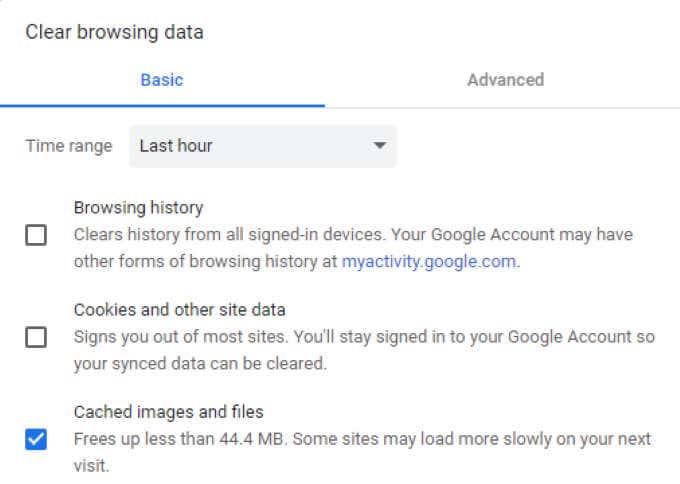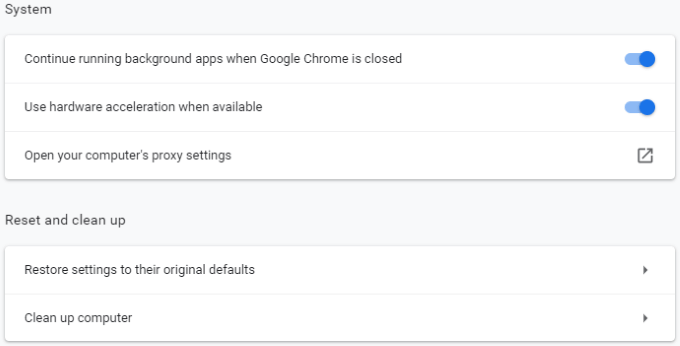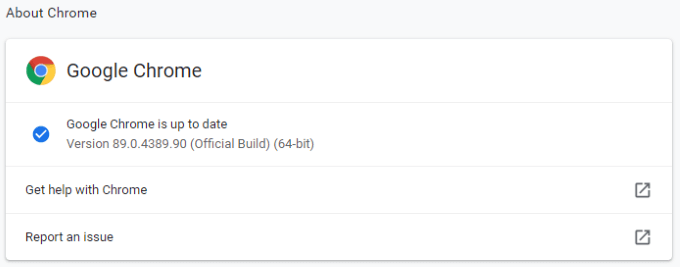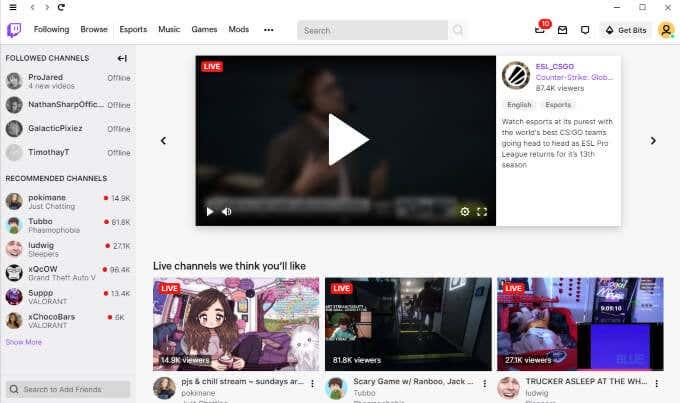Calquera plataforma que manexa moito contido multimedia e ancho de banda atopará erros, e Twitch non é unha excepción . Moitos streamers foron afectados polo temido "Twitch Error 3000", tamén coñecido como código de erro 3000. É un gran problema porque impide que os usuarios carguen emisións.
Este código de erro é máis frecuentemente informado polos usuarios de Google Chrome. A boa noticia é que hai varias solucións para este problema. Esta guía non só axudarache a comprender cal é o código de erro senón tamén como corrixilo.

Que é o código de erro de Twitch 3000?
O código de erro de Twitch 3000 é un erro de decodificación multimedia. Significa que un navegador non pode traducir correctamente a información do fluxo, o que resulta en algo así como unha pantalla de carga infinita. Moitos usuarios informan que a resolución pasa por 360p, 720p, 1080p e outras resolucións dispoñibles.
Na maioría dos casos, Google Chrome é o culpable. O código de erro xeralmente resulta dun conflito con HTML 5. Na maioría dos casos, HTML 5 non produce a saída correcta. Tamén pode ser causado por interaccións con Flash Player .
A última causa potencial é polas cookies incorrectas ou problemas coa túa caché. Das principais causas deste código de erro, unha caché defectuosa é o problema máis fácil de corrixir.
Como corrixir o erro 3000 de Twitch
Hai varios métodos diferentes que poden corrixir o código de erro de contracción 3000. Se un destes non funciona, proba con outro.
Limpar a caché e as cookies
O primeiro paso debe ser limpar a caché e borrar as cookies . É un proceso sinxelo e que pode resolver o problema sen necesidade de máis acción. Os pasos mostrados son para Google Chrome.
Fai clic nos tres puntos na esquina superior dereita do teu navegador, ao lado do teu avatar. Seleccione Configuración no menú que aparece. Desprácese ata Privacidade e Configuración e, a continuación, seleccione Borrar datos de navegación.
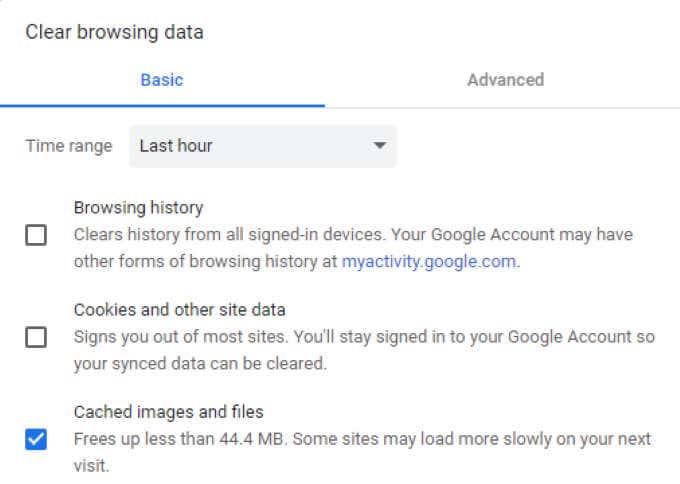
Fai clic nas caixas de verificación para Cookies e outros datos e para Imaxes e ficheiros almacenados na caché e, a continuación, selecciona Borrar datos. Isto eliminará todas as cookies, o que significa que terás que iniciar sesión de novo en calquera conta, pero é de esperar que corrixa o código de erro.
Desactivar a aceleración de hardware
Google Chrome utiliza a aceleración de hardware, que permite que o navegador aproveite a túa GPU para acelerar tarefas específicas e mellorar o rendemento. Non obstante, as incompatibilidades dos controladores ás veces causan máis problemas dos que vale a función.
A desactivación da aceleración de hardware ás veces pode resolver o erro 3000 de Twitch. Para facelo, fai clic nos tres puntos na esquina superior dereita da pantalla e selecciona Configuración. No lado esquerdo da pantalla, faga clic en Avanzado > Sistema e, a continuación, desactive a palanca situada ao lado de Usar aceleración de hardware cando estea dispoñible.
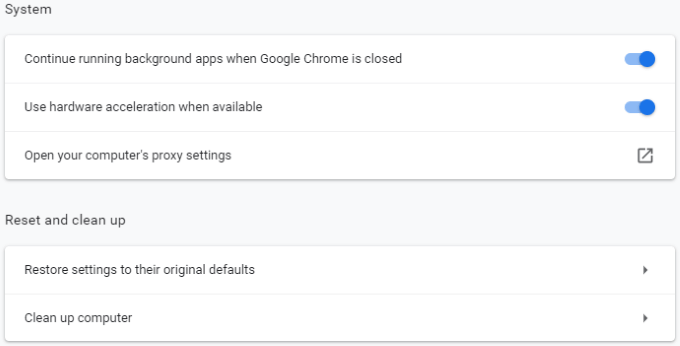
É posible que teñas que reiniciar o teu navegador antes de que os cambios entren en vigor. Non obstante, unha vez que reinicie o navegador, volve a Twitch e comprobe se aínda recibe o mesmo código de erro.
Permitir cookies de terceiros
Unha corrección informada para o código de erro 3000 de Twitch é permitir cookies de terceiros. Non obstante, teña coidado con este paso. As cookies almacenan información relacionada coa túa experiencia de navegación coa intención de simplificar as cousas, por exemplo, a túa información de inicio de sesión. As cookies tamén poden almacenar máis información da que pode querer, especialmente as de terceiros. Teña en conta isto antes de permitirlles.

Para permitir cookies de terceiros, fai clic de novo nos tres puntos na esquina superior dereita da pantalla e selecciona Configuración. No lado esquerdo da pantalla, seleccione Privacidade e seguridade e, a continuación, seleccione Cookies e outros datos do sitio . Fai clic na caixa ao lado de Permitir todas as cookies ou Bloquear cookies de terceiros en modo incógnito.
Unha vez que habilites as cookies de terceiros, proba Twitch unha vez máis. Se o problema continúa, hai máis pasos que podes probar.
Actualiza Chrome
A maioría da xente permite que Chrome se actualice automaticamente. De feito, hai un gran número de usuarios que nunca antes actualizaron manualmente Chrome. Está ben: resolve moitos problemas que poden xurdir de navegadores obsoletos.
Non obstante, se ningún dos pasos anteriores resolveu o problema, asegúrate de que Chrome estea actualizado. Abre Chrome e mira os tres puntos na parte superior dereita. Se hai unha actualización pendente, verás unha icona xunto a eses puntos. Unha icona verde indica que a actualización é recente, nos últimos dous días. Unha icona laranxa indica que a actualización foi publicada nos últimos catro días, mentres que unha icona vermella indica que ten máis dunha semana.
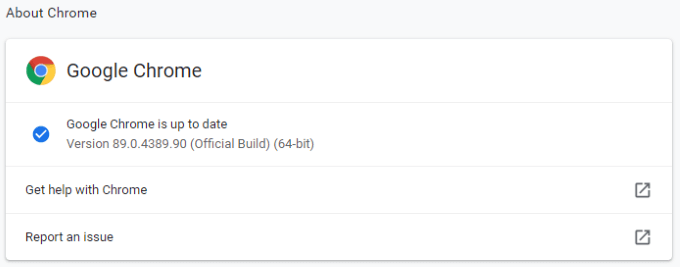
Fai clic nos puntos e selecciona Actualizar Google Chrome. O teu navegador reiniciarase unha vez que finalice a actualización.
Tamén podes facer clic nos tres puntos e, a continuación, seleccionar Acerca de Chrome para buscar unha actualización á forza.
Cambia de navegador ou proba Twitch de escritorio
Se ningún dos pasos anteriores funcionou para resolver o código de erro 3000 de Twitch, aínda hai unha solución sinxela dispoñible: cambiar a un navegador diferente. A maioría da xente ten lealdade a un navegador sobre outro, o que pode facer que o cambio sexa indesexable.
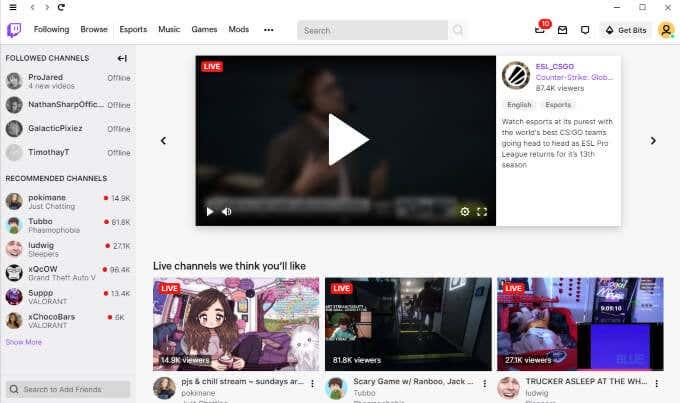
Non obstante, se nada máis resolve o problema, proba a iniciar Twitch en Safari ou Firefox. Se prefires seguir co teu navegador e podes descargar Twitch, proba a versión de escritorio. Funciona case exactamente como o navegador web. Podes atopalo en Twitch.com .
O último que queres é perder unha emisión do teu emisor favorito porque Twitch non se cargará. Se atopas este problema, proba un dos cinco pasos anteriores para solucionalo. Con sorte, pode corrixir o problema sen moito problema.